Stesura dei cavi
Per creare un insieme di uno o più cavi da stendere, utilizzate la finestra di dialogo Stendi cavi (Route Cables). Potete scegliere uno degli elementi descritti di seguito.
• 
,

,

- Crea file e cavi nuovi.
• 
- Cerca i cavi che devono essere stesi nel progetto.
• Selezionate parzialmente le feature di cavi parzialmente stesi.
Definizione delle connessioni dei cavi
Quando utilizzate i dati logici, le caselle Da (From) e A (To) vengono completate automaticamente. Tuttavia occorre impostare le porte di entrata iniziale (Da (From)) e finale (A (To)) per i fili, i cavi e, se necessario, i conduttori e definire manualmente la progettazione dei cavi. Una volta definite le posizioni iniziale e finale valide, il sistema può stendere i fili, i cavi e i conduttori.
Opzioni di stesura
Per determinare la modalità di stesura degli elementi selezionati tra le posizioni iniziale e finale, utilizzate una delle opzioni riportate di seguito.
• Stesura semplice (Simple Route) - Consente di stendere un segmento singolo per ogni filo o cavo tra le posizioni iniziale e finale definite. È possibile inserire posizioni intermedie successivamente e utilizzare la scheda Ristendi (Reroute) per definire la traiettoria della stesura.
• Tramite rete (Via Network) - Consente di stendere automaticamente i cavi tramite la rete. I fili utilizzano automaticamente il percorso di rete più breve.
|  Per creare o modificare una rete, è possibile sospendere la stesura e utilizzare la scheda Rete stesura (Route Network). |
• Segui cavo (Follow Cable) - Consente di stendere i cavi e i conduttori selezionati lungo il percorso di un cavo steso in precedenza. Selezionate
Cavo da seguire (Cable to Follow) nell'area grafica o nell'albero del modello oppure utilizzate la finestra di dialogo
Strumento di ricerca (Search Tool) (
Strumenti (Tools) >
 Trova (Find)
Trova (Find)). Selezionate le posizioni iniziale e finale (
Da (From) e
A (To)) sul cavo.
• Segui tubazione (Follow Pipeline) - Stende i cavi e i conduttori selezionati attraverso un asse di mezzeria della tubazione. Selezionate Tubazione da seguire (Pipe to Follow) dall'area grafica o dall'albero del modello. Selezionate un'estremità del tubo o una porta di raccordo libera come posizioni Da (From) e A (To).
|  È necessario selezionare la tubazione prima di scegliere le posizioni Da (From) e A (To). |
Quando utilizzate un percorso semplice, potete definire le estremità dei conduttori sulle porte di accesso e specificare le posizioni del rivestimento del cavo. Un rivestimento del cavo non può essere steso alle porte di accesso. Le posizioni per il rivestimento del cavo possono risiedere sulla rete, sulle posizioni esistenti nell'assieme di cablaggio o possono essere definite rapidamente durante la stesura.
Per stendere i cavi
1. Fate clic su

. Viene visualizzata la finestra di dialogo
Stesura cavi (Route cables).
|  Se utilizzate i dati logici e disponete di componenti non designati nell'assieme, viene chiesto di designarli prima di aprire la finestra di dialogo. Fate clic su No per lasciarli non designati oppure fate clic su Sì (Yes) per aprire la finestra di dialogo Designatore autom (Auto Designator). |
2. Attenetevi a una delle azioni descritte di seguito.
◦ Fate clic su

per stendere un nuovo cavo, su

per creare un nuovo filo oppure su

per creare un nuovo cavo piatto.
◦ Fate clic su

per recuperare i cavi dall'assieme o da un riferimento logico. Viene visualizzata la finestra di dialogo
Trova cavi (Find Cables). Selezionate i cavi e fate clic su
OK.
| • Per stendere un filo o un cavo, è necessario creare una bobina corrispondente. • Se un cavo selezionato contiene più segmenti, vi viene richiesto di unirli prima di aggiungere il cavo all'elenco. |
3. Selezionate un
Tipo stesura (Route Type) dall'
elenco.
4. Se il cavo e i conduttori non presentano un riferimento logico, fate clic sul raccoglitore oppure utilizzate il menu di scelta rapida nell'area grafica e selezionate i punti Da (From) o A (To). È possibile selezionare una porta di entrata, un sistema di coordinate o un connettore.
|  Per stendere un filo a un connettore, il connettore deve essere designato. |
5. Fate clic su Applica (Apply) per stendere il cavo o il conduttore. Il cavo steso viene rimosso dall'elenco dei cavi.
6. Al termine della stesura di fili e cavi fate clic su OK.
Suggerimenti per la stesura dei cavi
• Per selezionare un sistema di coordinate non designato, fate clic con il pulsante destro del mouse nell'area grafica o fate clic sulla freccia accanto alla casella e selezionate Consenti SISCOO non designato (Allow undesignated CSYS). Fate clic su OK per designare la porta di entrata e fate clic con il pulsante centrale per utilizzare i parametri di default.
• Quando utilizzate i dati logici, aprite la finestra di dialogo Stendi cavi (Route Cables) e selezionate un connettore designato per visualizzare l'elenco dei fili e dei cavi collegati al connettore selezionato.
• Per controllare le posizioni iniziale e finale di un rivestimento di cavo, posizionate il cursore sulla casella Da (From), fate clic con il pulsante destro del mouse e scegliete Aggiungi posizione (Add Location). Selezionate una posizione nel modello e ripetete il processo per impostare la posizione A (To).
• Per modificare un cavo esistente, selezionate un cavo nell'albero del modello o nell'area grafica, fate clic con il pulsante destro del mouse, quindi fate clic su

. Viene visualizzata la finestra di dialogo
Stesura cavi (Route cables).
• Per lasciare un filo senza terminazione, fate clic con il pulsante destro del mouse nell'area grafica o fate clic sulla freccia accanto alla casella A (To) e selezionate Aggiungi posizione (Add Location) per aggiungere una nuova posizione o Consenti posizione (Allow Location) per selezionare una posizione esistente.
• Per rimuovere un cavo dall'elenco, fate clic con il pulsante destro del mouse e scegliete Rimuovi (Remove) dal menu di scelta rapida.
• Se il cavo e i conduttori non presentano un riferimento logico, è possibile stendere un conduttore come schermo. Fate clic con il pulsante destro del mouse sul conduttore e selezionate Stendi come schermo (Route as Shield) dal menu di scelta rapida.
Stesura di un cavo che segue una canalina
Quando stendete un cavo seguendo una tubazione, i cavi e i fili seguono l'intera tubazione e possono solo accedere e uscire in corrispondenza delle estremità della tubazione. La scelta delle posizioni A (To) è limitata a quelle che possono essere stese seguendo gli assi di mezzeria della tubazione. Il cavo può cambiare direzione in corrispondenza di gomiti, T e croci. La lunghezza del cavo che segue un asse di mezzeria della tubazione viene calcolata e risulta uguale alla lunghezza dell'asse di mezzeria. Le porzioni di cavo non possono essere incorporate nella tubazione.
Stesura dei singoli conduttori dei cavi
Ogni conduttore del cavo può essere steso separatamente per il collegamento a una porta presente su un connettore, come illustrato nella figura seguente. È necessario disporre di un sistema di coordinate in corrispondenza di ciascuna porta.
Per i cavi creati manualmente, terminate i singoli conduttori sul sistema di coordinate desiderato.
Per i cavi creati con i dati logici, la connettività è automatica. Assicuratevi che ciascuna spina del connettore schematico contenga un riferimento univoco del sistema di coordinate.
Suggerimenti
• Per stendere singoli conduttori, è necessario impostare il parametro NUM_CONDUCTORS su un valore appropriato per la rispettiva bobina di cavi.
• Per disporre un cavo a ventaglio dal relativo rivestimento, è necessario inizi e termini in corrispondenza di posizioni che non rappresentano porte di entrata. A tale scopo, è possibile eseguire la stesura tramite una rete oppure aggiungere posizioni durante la stesura del cavo.
• Durante la stesura automatica dei cavi impostate l'opzione di configurazione cable_jacket_termination su Network ends*.
Per trovare i cavi
1. Nella finestra di dialogo
Stendi cavi (Route Cables) fate clic su

. Viene visualizzata la finestra di dialogo
Trova cavi (Find Cables).
2. Espandete Opzioni (Options) per visualizzare le opzioni di ricerca.
3. Selezionate le caselle di controllo appropriate. Gli elementi trovati vengono elencati nella sezione Elementi trovati (Items found) della finestra di dialogo Trova cavi (Find Cables).
4. Selezionate un Tipo cavo (Cable type) tra quelli indicati di seguito.
◦ Cavi interi (Whole Cables) - Visualizza i cavi e i fili in un elenco senza elencare i singoli conduttori.
◦ Conduttori (Conductors) - Visualizza i singoli conduttori dei cavi nell'elenco, i fili nel cavo.
|  Selezionate la casella di controllo Includi parti cavo (Include cable parts) o Includi cavi piatti (Include ribbon cables) in base ai tipi di cavo disponibili. |
5. Selezionate gli elementi da aggiungere ai cavi all'interno della finestra di dialogo
Stendi cavi (Route Cables) nella sezione
Elementi trovati (Items found) e fate clic su

.
6. Per rimuovere un elemento dalla sezione
Elementi selezionati (Items selected) fate clic su

.
7. Fate clic su OK.
 ,
,  ,
,  - Crea file e cavi nuovi.
- Crea file e cavi nuovi. ,
,  ,
,  - Crea file e cavi nuovi.
- Crea file e cavi nuovi. ,
,  ,
,  - Crea file e cavi nuovi.
- Crea file e cavi nuovi. - Cerca i cavi che devono essere stesi nel progetto.
- Cerca i cavi che devono essere stesi nel progetto. Trova (Find)). Selezionate le posizioni iniziale e finale (Da (From) e A (To)) sul cavo.
Trova (Find)). Selezionate le posizioni iniziale e finale (Da (From) e A (To)) sul cavo. . Viene visualizzata la finestra di dialogo Stesura cavi (Route cables).
. Viene visualizzata la finestra di dialogo Stesura cavi (Route cables). per stendere un nuovo cavo, su
per stendere un nuovo cavo, su  per creare un nuovo filo oppure su
per creare un nuovo filo oppure su  per creare un nuovo cavo piatto.
per creare un nuovo cavo piatto. per recuperare i cavi dall'assieme o da un riferimento logico. Viene visualizzata la finestra di dialogo Trova cavi (Find Cables). Selezionate i cavi e fate clic su OK.
per recuperare i cavi dall'assieme o da un riferimento logico. Viene visualizzata la finestra di dialogo Trova cavi (Find Cables). Selezionate i cavi e fate clic su OK. . Viene visualizzata la finestra di dialogo Stesura cavi (Route cables).
. Viene visualizzata la finestra di dialogo Stesura cavi (Route cables).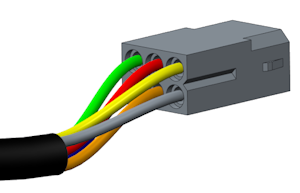
 . Viene visualizzata la finestra di dialogo Trova cavi (Find Cables).
. Viene visualizzata la finestra di dialogo Trova cavi (Find Cables). .
. .
.